Klaviatuuri otseteed on eelmääratletud klahvikombinatsioonid, mis aktiveerivad arvutites teatud funktsioone ja funktsioone. Võib-olla on maailmas kõige sagedamini kasutatavad otseteed CTRL + C ja CTRL + V.
Microsoft Teams toetab paljusid kiirklahve, mis võimaldavad kasutajatel kiiresti käivitada neid huvitavaid funktsioone. Kuid mõnikord võivad teie otseteed Teamsis lakata töötamast. Vaatame, miks see nii juhtub ja mida saate sellega seoses teha.
Kuidas parandada klaviatuuri otseteid, mis meeskondades ei tööta
Värskendage rakendust
Kui saadaval on uus Teamsi versioon, installige see oma seadmesse. Loodetavasti lahendab see probleemi või muudab rakenduse vähemalt sujuvamaks. Pole haruldane, et vananenud rakenduste versioonid põhjustavad igasuguseid tõrkeid.

Seejärel uuendage oma arvuti operatsioonisüsteemi Windows 10 uusimale versioonile, kui te seda veel ei kasuta. Avage Seaded, klõpsake nuppu Värskendus ja turvalisus, valige Windows Update ja kontrollige värskendusi.
Vaadake täielikku otseteede loendit
Pidage meeles, et mõned kiirklahvid on spetsiifilised töölauarakendusele ja ei tööta Microsoft Teamsi veebirakenduses ja vastupidi. Seega kasutage kindlasti õiget otseteed selle toimingu jaoks, mida soovite käivitada.
Käivitage Teams ja vajutage saadaolevate kiirklahvide loendi avamiseks klahvikombinatsiooni CTRL + Punkt. Veenduge, et kasutate vajalikke kiirklahve.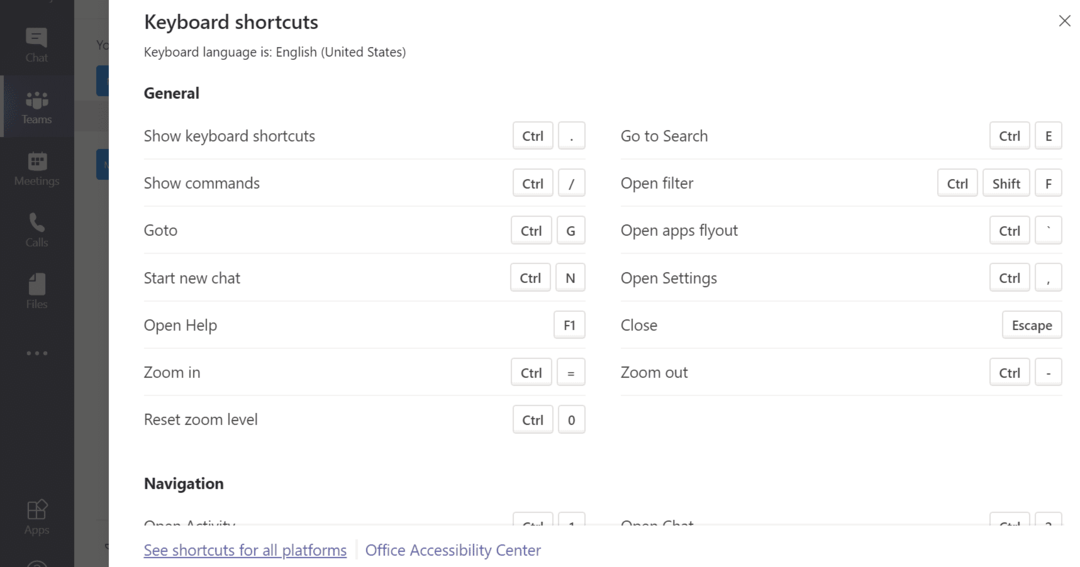
Teistel platvormidel kasutatavate otseteede kohta lisateabe saamiseks külastage veebisaiti Microsoft Teamsi klaviatuuri otseteed.
Taaskäivitage Teams
Microsoft Teamsi otseteed katkevad sageli vahetult pärast seda, kui kasutajad on oma rakenduse akna suurust muutnud. Pärast rakenduse akna sisse- või väljasuumimist ei pruugi Teamsi otseteed reageerida. Selle probleemi lahendamiseks peate Teamsist täielikult väljuma. Seejärel saate rakenduse uuesti käivitada ja kontrollida, kas otseteed uuesti töötavad. Kui probleem püsib, taaskäivitage arvuti.
Kontrollige oma klaviatuuri paigutust
Kui muutsite hiljuti oma klaviatuuripaigutust, lubage USA klaviatuuripaigutus ja kontrollige, kas otseteed uuesti töötavad. Kui kasutate teistsugust paigutust, ei pruugi klahvide asendid vastata USA standardklaviatuuri klahvidele.
- Minema Seaded ja valige Aeg ja keel.
- Kliki Keel (vasak paan) ja valige Eelistatud keel.
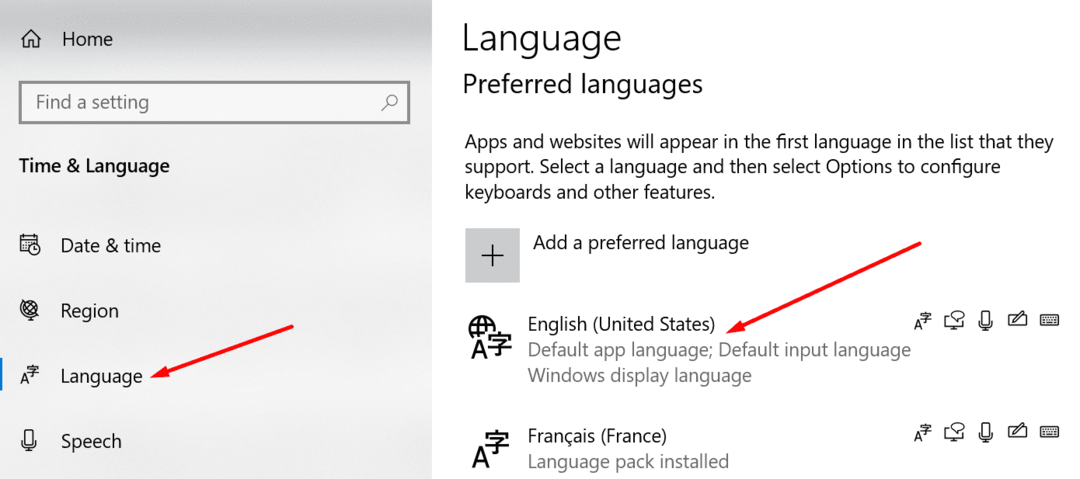
- Seadke oma klaviatuur inglise keelele ja kontrollige, kas see lahendab teie Teamsi otseteede probleemid.
Järeldus
Kui teie klaviatuuri otseteed Teamsis ei tööta, taaskäivitage rakendus ja kontrollige oma praegust klaviatuuripaigutust. Lisaks värskendage rakendust ja kontrollige otseteede täielikku loendit, et veenduda, et kasutate õiget klahvikombinatsiooni.
Kas teil õnnestus see probleem lahendada? Meile meeldiks kuulda teie mõtteid ja tagasisidet. Vajutage allolevaid kommentaare.